Android tablet (tablet) není zařízení pro elitu, často se stává majetkem začínajících uživatelů, kteří ne vždy ani neví, co je android. Někteří uživatelé proto po zakoupení v obchodě nebo obdržení jako dárek k narozeninám vůbec nerozumí tomu, co s nimi mají dělat. Dnešní příručka proto bude o tom, jak tablet používat. Doufám, že tento jednoduchý návod k použití pro figuríny vám dá možnost plně začít využívat všechny možnosti gadgetu, bez ohledu na model, ať už jde o Lenovo, Asus nebo jakýkoli jiný.
Prvním krokem je probrat, co je tablet a jak funguje. Pokud jste pracovali s notebookem s operačním systémem Windows nebo MacOS, ale rozhodli jste se koupit přenosný gadget pro mobilnější práci, bude snadnější říci, že tablet je stejný notebook, jen menší. Myslím si, že s tímto zněním je důvodem, proč je takové zařízení zapotřebí, řečnická otázka. Stejně jako stacionární počítač. Většina z těchto zařízení běží na operačním systému Android, jehož základní principy vám nyní řeknu, pro tu část našeho publika, která neví, co je android.
Jedná se o systém od společnosti Google, takže při nákupu na vašem zařízení můžete okamžitě najít spoustu zkratek s programy od této společnosti. Za prvé vám doporučuji nedotýkat se jich (a samozřejmě ani všech ostatních), aby nedošlo k záměně za jiný software. V závislosti na výrobci můžete mít také další hromadu štítků neznámého původu, které vám výrobce přidá v naději, že je to lepší. Ale prozatím pojďme k základům.
Klíče a senzor
Většina operací bude provedena správně pomocí dotykové obrazovky (dotykové obrazovky). V případě najdete také několik tlačítek a vstupů pro USB, nabíjení, v některých zařízeních - SIM karty, paměťové karty SD a další. Nejprve si pamatujte umístění vstupu nabíječky, abyste při vybíjení nebyli zmatení.
Nedoporučuji vyhodit krabici z gadgetu, stejně jako film, který je na něm ve výchozím nastavení, dokud si úplně nezapamatujete, co je tam napsáno (proto by technický manuál neměl být v zásadě vyhozen).
Na jedné z bočních stěn najdete tlačítko zapnutí / vypnutí / uzamčení (napájení) a někde by také mělo být ovládání hlasitosti (hlasitost nebo vol + a -). Pod obrazovkou vpředu je tlačítko Domů nebo Domů a na každé jeho straně nejčastěji 2 tlačítka. Podívejte se, co dělají v příručce - liší se od modelu k modelu.
Chcete-li gadget zapnout, podržte stisknuté tlačítko Napájení (stejné vypněte). Vyjměte / přepněte zámek do zapnutého stavu - stejné tlačítko - stiskněte bez prodlení. Po stisknutí tlačítka Domů se vrátí na domovskou obrazovku a minimalizuje počet aplikací. Další tlačítka jsou popsána v příručce.
Co dělat, pokud nejsou k dispozici žádná tlačítka
Ano, tablet Android nemá klávesnici s písmeny a čísly. Vysune se po stisknutí prstu v poli pro zadání jakýchkoli dat. Jsem si jist, že to nebude způsobovat nepříjemnosti a rychle se naučíte, jak tuto klávesnici správně používat. Ale pojďme dolů k nastavení.

základní nastavení
Prostřednictvím nabídky Nastavení můžete nastavit čas v systému, změnit jazyk a nakonfigurovat něco jiného. Jejich zástupce na zařízení Android by měl vypadat jako zařízení. Koneckonců, proč potřebujete tablet s japonským systémem? Chcete-li změnit jazyk, použijte položky nabídky nastavení - pokud máte angličtinu, hledání by nemělo být dlouhé. Pokud je to čínština, hledejte položku se změnou jazyků: bude mít ikonu s písmenem „A“ (malý obrázek vedle nápisu „Jazyk a vstup“ v čínštině). Klikněte na položku a poté na nejvyšší podpoložku v zobrazené nabídce. Vyberte jazyk ze seznamu. Bude snazší používat zařízení v rodném jazyce (nebo alespoň v angličtině).
Ve stejné nabídce nastavení najdete spoustu zajímavých věcí. Popíšu vám prioritní příležitosti.
Položka „Zabezpečení“
Zde zadejte heslo pro odemknutí (můžete si dát grafický klíč - vysvětleno v odstavci), pokud si přejete.

Obnova a reset
V tomto okamžiku můžete obnovit tovární nastavení zařízení - to znamená, že soubory a programy budou odstraněny. Funkce je nutná, pokud jste nainstalovali něco zbytečného, co narušuje výkon gadgetu a nelze jej odebrat. Nějaké formátování disku. Obnovení vám také pomůže získat soubory, které chcete po obnovení obnovit.
Položky „Obrazovka“ a „Zvuk“
Je to jednoduché - nastavení hlasitosti lze upravit pomocí tlačítek Volume + nebo - na pouzdře a jeho nastavení, stejně jako nastavení vibrací a podsvícení obrazovky. Při otáčení zařízení můžete povolit / zakázat obrazovku automatického otáčení.
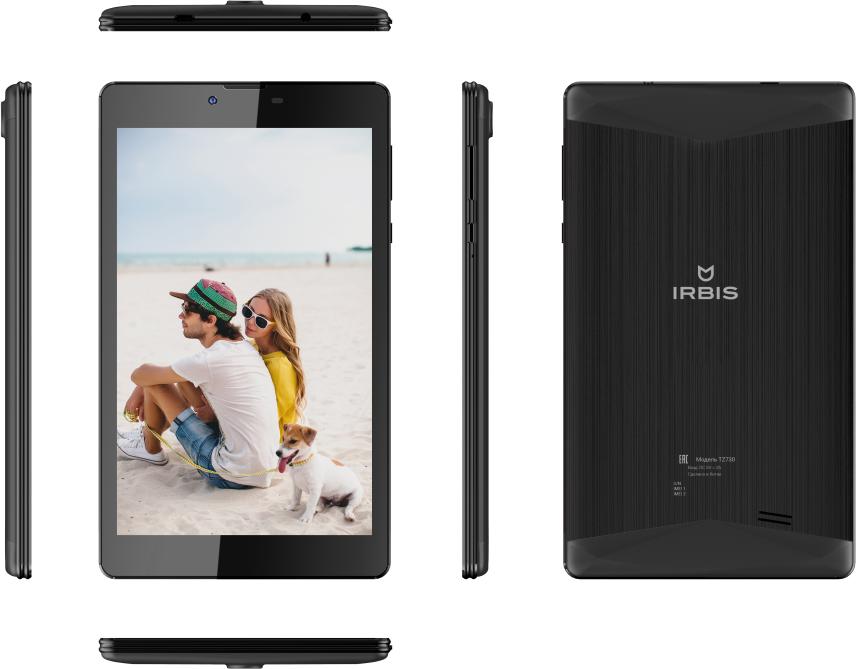
Internet a aplikace
K Wi-Fi se může připojit jakýkoli gadget a většina může používat mobilní sítě 3G / 4G. Musíte se připojit k Wi-Fi přes příslušnou položku v nabídce nastavení (prstem posuňte kruh doprava. Zbarví se modře a začne hledání sítě). Vložte do nápisu „Wi-Fi“ - otevře se podpoložka, kde můžete vybrat síť a připojit se k ní.
PlayMarket a standardní aplikace
Po připojení k internetu můžete začít pracovat. Při práci se zařízením budete neustále potřebovat některé nové funkce: editor textových souborů, editor dokumentů.doc, správce souborů, účetnictví příjmů a výdajů, poštovní zásilky atd. Tyto programy jsou softwarem třetích stran, to znamená, že nejsou nainstalovány ve výchozím nastavení. Musíte je vyhledat na PlayMarketu, službě od Google. Pokud potřebujete nějakou aplikaci (například textový překladač) nebo hru, přejděte na PlayMarket a do příslušného pole v horní části obrazovky v hlavní nabídce PlayMarket napište vyhledávací dotaz (například „textový překlad“). Klikněte na vyhledávání - získáte spoustu výsledků. Vyberte libovolné, poke a stáhněte pomocí příslušného tlačítka (velké zelené).
Typické aplikace obvykle zahrnují:
- Správce souborů - pro úpravy a mazání souborů a složek
- Prohlížeč - „výchozí“, to znamená ve výchozím nastavení
- Galerie - prohlížení obrázků, fotografií a videí
- Hudba - práce s hudbou
- Mail - organizování poštovních účtů
- Kalendář - standardní kalendář s připomenutím

Závěr
To je to, co můžu říct začátečníkům o počátečním nastavení tabletu a jak na něm pracovat. Je těžké pokrýt všechny nuance, které potřebujete, v jednom článku, takže se pokusme zjednodušit vaše první kroky při seznámení s novým gadgetem. Obecně se vývojáři snaží, aby všechny aplikace byly co nejjednodušší a nejsrozumitelnější, takže si myslím, že nebudete mít žádné speciální problémy. A pokud ano, napište do komentářů k tomuto článku, odpovím všem.






